Como ver o seu computador RAM no Windows 10
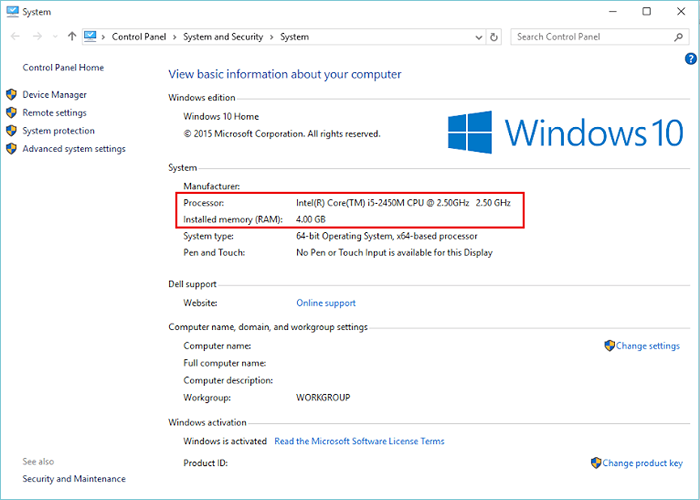
- 4804
- 511
- Enrique Gutkowski PhD
Houve uma longa história sobre diferentes tipos de processadores que são usados desde 1971. A Intel se tornou a primeira empresa a introduzir microprocessadores, que incluiu o suporte de 2300 transistores e realizou 60.000 operações em um segundo. Depois disso, a alteração nos processadores ocorreu em intervalos regulares. Certas descobertas compraram grandes mudanças no desempenho do trabalho e eficiência dos processadores. No ano de 1993, a Intel evoluiu uma nova geração de processadores, conhecida como processador Pentium. O processador Pentium foi feito de mais de 3 milhões de transistores até velocidades de 60 MHz. Nos tempos atuais, os processadores estão sendo desenvolvidos com velocidade acima de 4 GHz.
Veja também: - Como consertar o uso do Windows 10 High CPU e RAM
O Windows 10 oferece o recurso para visualizar informações básicas sobre RAM do seu PC/laptop. Isso pode ser utilizado usando as seguintes etapas:
Passo 1:
Clique com o botão direito do mouse no ícone "Iniciar" posicionado no canto inferior esquerdo da tela. Clique em "Sistema”Para visualizar a janela“ Configurações do sistema ”.
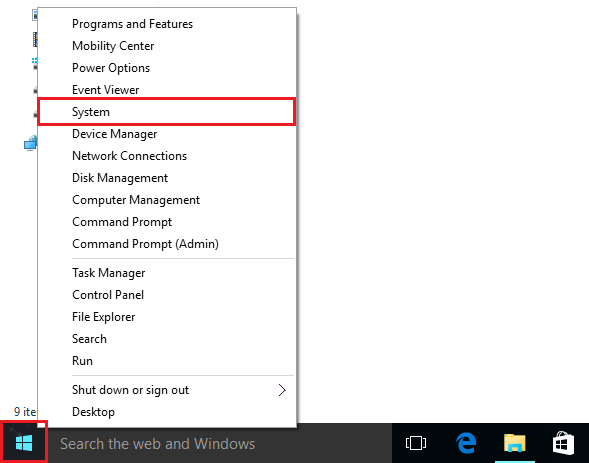
Passo 2:
Você pode ver o nome do fabricante do seu PC, processador, memória instalada (RAM), tipo de sistema e configurações de caneta/toque.
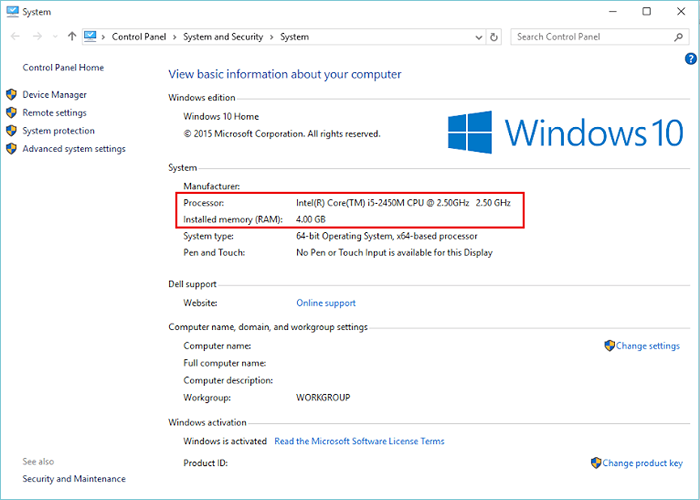
Outras propriedades, como nome do computador, descrição do computador, suporte on -line do produto, ID do produto (i.e. Chave de ativação) também pode ser encontrada nesta configuração.
No caso de Ram, o primeiro RAM a ser vendido foi feito pela Intel no ano de 1970. Tinha a capacidade de armazenar 1 kb i.e. 1024 Memória de bytes e categorizada sob memória dinâmica de acesso aleatório ou DRAM. SRAM ou RAM estática também foi inventada no mesmo ano. Ram's (eu.e. Sram & dram) perdem a memória quando forem desligados porque são de natureza volátil.Hoje em dia, os RAMs DDR4 são muito populares e estão disponíveis na categoria de 2 GB, 4 GB e 8 GB, respectivamente.
- « Como mudar o fuso horário no Windows 10 PC
- Ativar / desativar a apresentação de slides de fundo da área de trabalho no Windows 10/11 »

